iPhone XにはiPhoneの伝統であったホームボタンがなくなり、操作がジェスチャー中心へと大きく変わりました。本エントリーではiPhone Xを操作する上での操作を紹介します
ホーム画面に戻る
アプリを起動したときに画面の下にアンダーバー (_)が表示されるので上に軽くフリップします。これでホーム画面に戻れます。長めにフリップしないことがコツです。
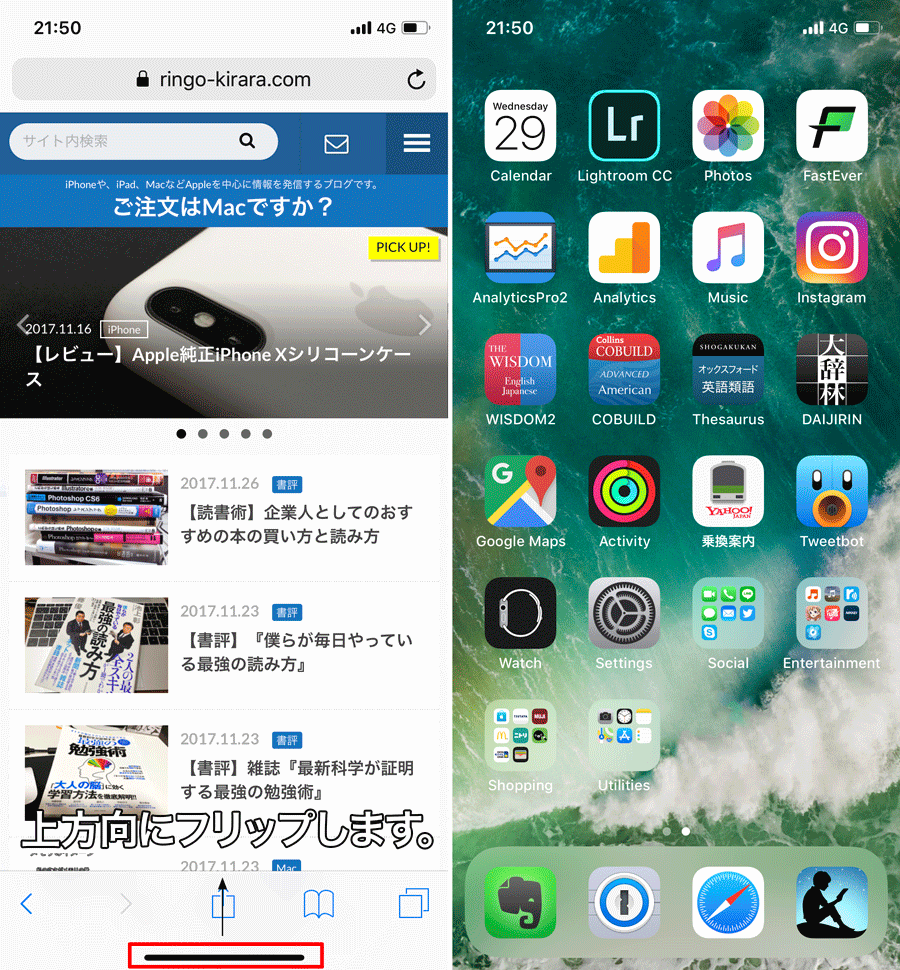
マルチタスクの起動
画面の下にアンダーバー (_)上方向に少しフリップして、1秒程度止めます。「グッ」という振動がiPhoneより発生したら指を離すとマルチタスクが起動し、他の起動中のアプリに移動します。

アプリケーションの終了
マルチタスクを起動した状態で、アプリのウィンドウを長押しします。左上に−のアイコンが表示されるのでタップするとアプリケーションを終了できます。サクサクと気持ちよく終了できるので、慣れると快適です。
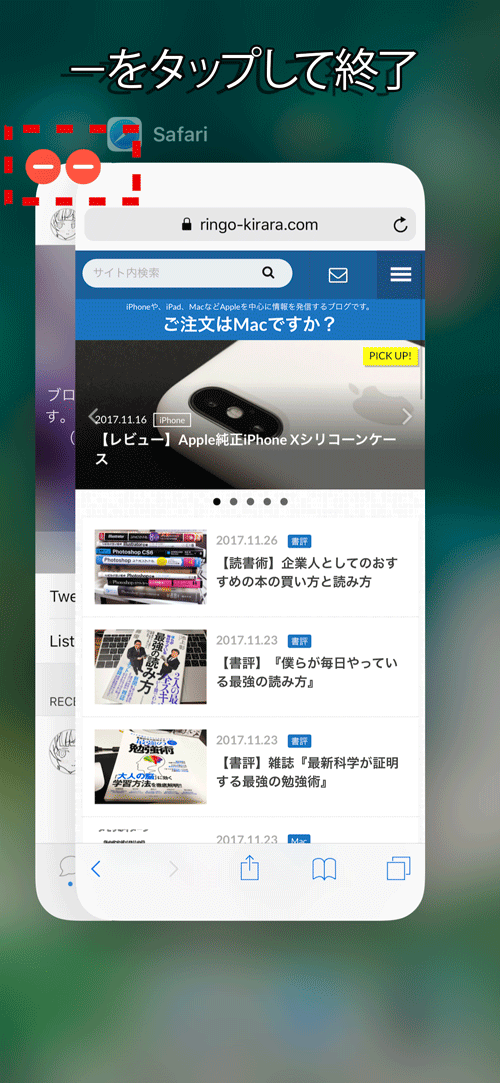
リーチアビリティの使用
設定アプリで「一般」>「アクセシビリティ」>「リーチアビリティ」をONにします。
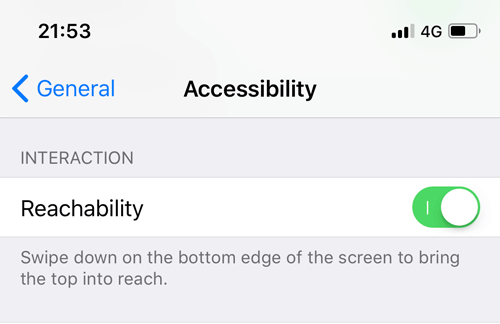
画面の下部を下方向にフリップします。すると画面上半分が降りてくるので片手での操作が楽になりますね。
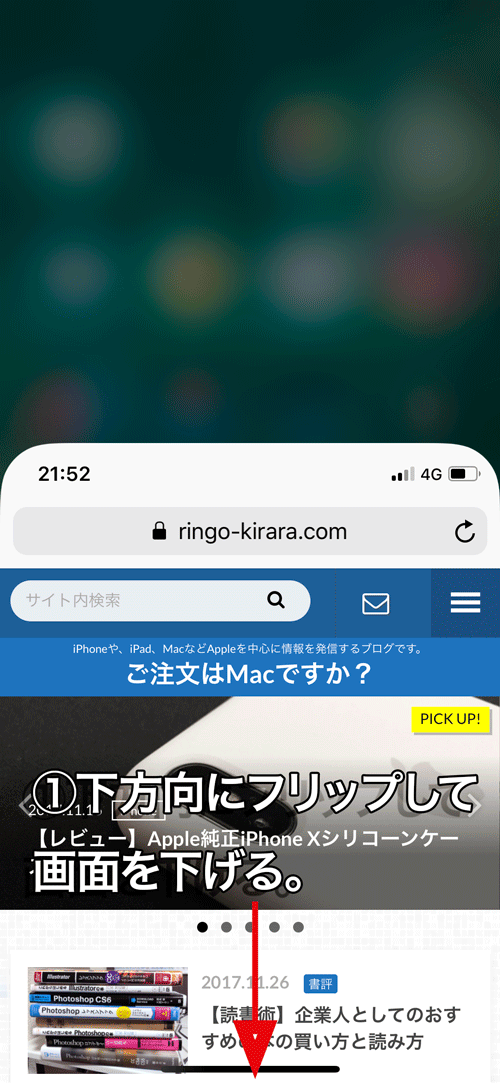
アプリを一瞬で切り替え
2017年11月現在iPhoneではiPhone Xにしかない機能です。アプリ起動中に画面下のバーを左右にフリックします。一瞬でアプリを切り替えることができます。覚えているとかなり便利です。
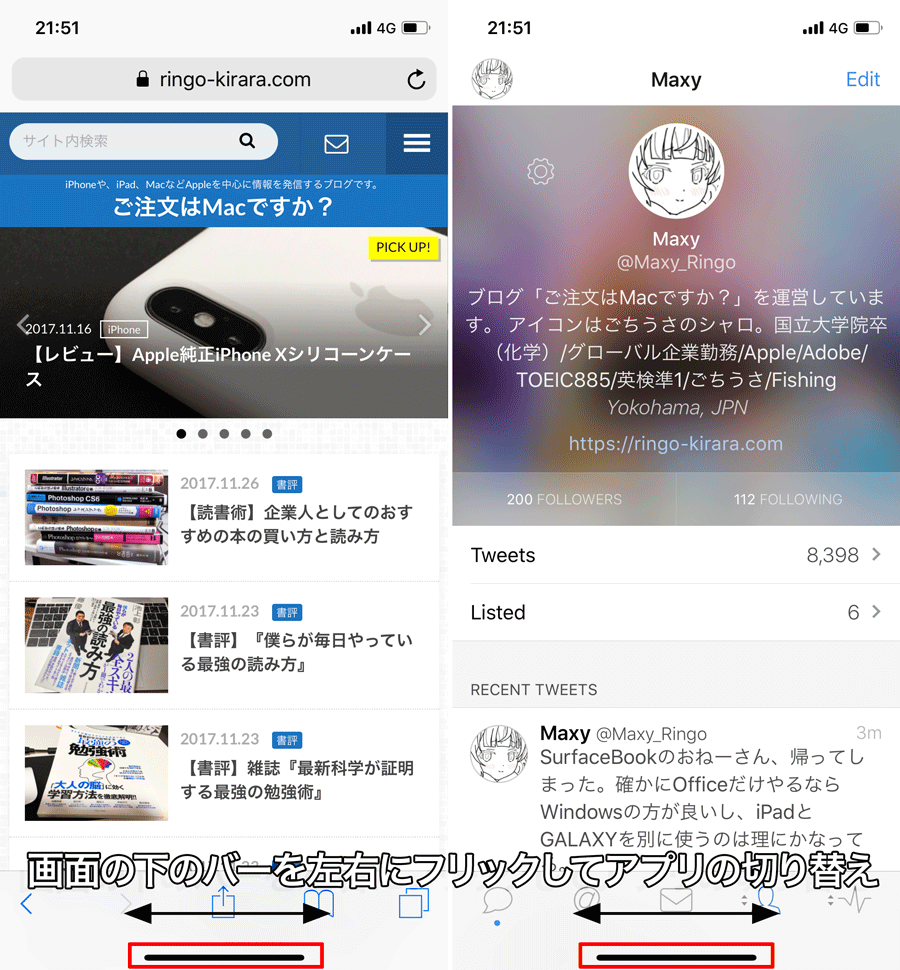
スクリーンショットの撮影
スリープスイッチと、ボリュームスイッチの+ボタンを同時押しします。サイレントモードだと、「カシャ!」というシャッター音がなりません。
サイレント(マナー)モードに切り替え
従来と同じです。ボリュームスイッチ側のマナースイッチを上下に切り替えます。赤くなったらサイレントモードがONになっています。
あとがき
iPhone Xはホームボタンがなくなり、操作性について色々と言われている部分はありますが、現物を実際に使ってみると物理キーよりも操作が快適でした。
多少の慣れは必要ですが、以上の操作を覚えておけば特に困ることは無いでしょう。

